새 웹페이지 만들기
![]() EasyWebshop는 온라인 상점뿐만 아니라 광범위한 웹사이트에 사용할 수 있는 완벽한 웹사이트 솔루션을 제공합니다. 이 페이지에서는 웹사이트에 새 웹 페이지를 추가하는 방법을 설명합니다.
EasyWebshop는 온라인 상점뿐만 아니라 광범위한 웹사이트에 사용할 수 있는 완벽한 웹사이트 솔루션을 제공합니다. 이 페이지에서는 웹사이트에 새 웹 페이지를 추가하는 방법을 설명합니다.
EasyWebshop CMS 또는 콘텐츠 관리 시스템에 대한 이전 섹션에 익숙해지도록 하세요.
EasyWebshop CMS
웹사이트의 다섯 개 표준 페이지는 다음과 같습니다:
- 홈, 웹샵, 정보, 연락처 및 내 계정
또한 웹사이트 하단에서 접근할 수 있는 두 개의 페이지가 있습니다:
- 약관 및 개인정보 보호
새 웹 페이지를 추가하려면:
- 관리 > CMS로 이동합니다.
- 웹샵이 다국어인 경우, 언어 탭 바에서 언어를 선택합니다.
- 페이지 목록 아래의 새 페이지 버튼을 클릭합니다.
- 탐색 링크, 제목 및 설명에 대한 텍스트를 입력합니다.
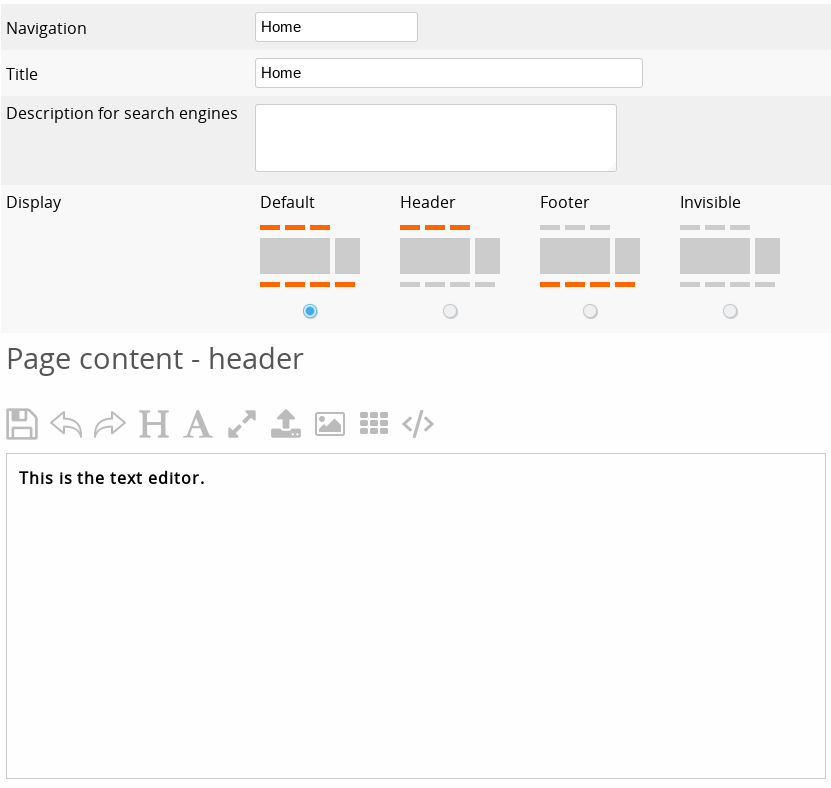
탐색 텍스트를 너무 크게 만들지 마세요: 이는 웹사이트의 레이아웃을 방해할 수 있으며, 특히 작은 화면에서 그렇습니다.
표준 페이지와 마찬가지로, 메뉴에서 새 페이지를 정렬하고 하위 페이지를 생성할 수 있습니다. 또한 표준 페이지를 숨기고 기본 레이아웃이 마음에 들지 않는 경우 대신 새 페이지를 생성할 수 있습니다. 새 페이지는 개인화된 웹 주소를 가질 수 있으며, 다른 페이지에 설정된 경우 이를 잃을 수 있습니다. 모든 페이지는 자동으로 XML 사이트맵에 포함됩니다.
팁
대부분의 템플릿에서 하위 페이지는 드롭다운 메뉴로 메뉴에 나타납니다. 이렇게 하면 탐색 바가 너무 커지지 않고 웹사이트에 많은 정보를 넣을 수 있습니다.
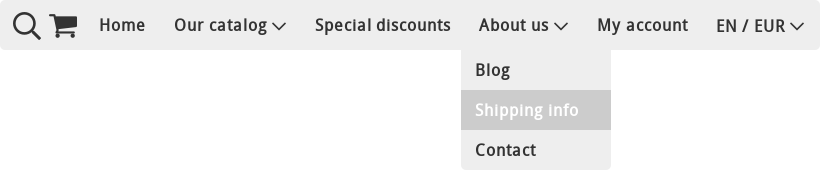
웹샵이 다국어인 경우, 카테고리 및 제품과 달리 다른 언어에서 다른 페이지 구조를 생성할 수 있는 옵션이 있습니다. 동일한 순서로 동일한 페이지를 생성하면, 웹사이트에서 언어를 전환할 때 방문자가 자동으로 다른 언어의 동일한 페이지로 리디렉션됩니다. 이 페이지가 존재하지 않으면 방문자는 홈페이지로 리디렉션됩니다.
많은 뉴스 기사를 추가하고 싶다면 블로그 기능을 사용하세요. 각 기사에 대해 새 페이지를 추가하는 대신 사용할 수 있습니다.
다음 섹션에서는 웹 페이지에 이미지, PDF, 비디오 및 기타 객체를 추가하는 방법을 설명합니다.
다음 페이지: 이미지, PDF 파일, 비디오 및 기타 객체 삽입